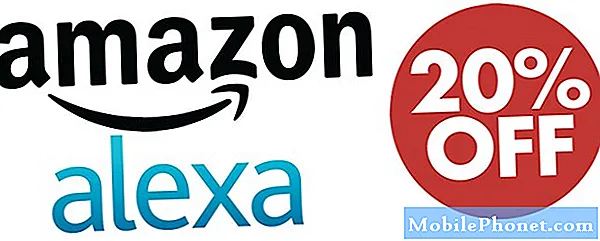Kandungan
- Sebab-sebab masalah kemas kini PS4
- Cara menyelesaikan masalah kemas kini PS4 | langkah dan penyelesaian masalah
- Bacaan yang dicadangkan:
Walaupun kebanyakan sistem PS4 berfungsi dengan sempurna sepanjang masa, ada yang mungkin mengalami masalah dan menghadapi masalah kemas kini. Sekiranya anda menghadapi masalah memasang kemas kini pada konsol PS4 anda, seperti ketika kemas kini bermula tetapi berhenti tanpa sebab, atau jika anda mendapat kod atau mesej ralat, artikel ini akan membantu.
Sebab-sebab masalah kemas kini PS4
Masalah kemas kini PS4 dapat terwujud dalam kod ralat, mesej ralat yang mengatakan kemas kini tidak dapat dilanjutkan, atau, dalam beberapa kes yang jarang berlaku, keruntuhan PS4. Berikut adalah beberapa sebab biasa untuk masalah kemas kini PS4.
Masalah pelayan.
Selalunya, mengemas kini PS4 semudah menekan beberapa butang pada pengawal. Sekiranya anda mengalami masalah kemas kini atau jika PS4 anda menunjukkan kod ralat kemas kini setiap kali anda cuba memuat turun versi perisian baru, perkara pertama yang mesti anda lakukan adalah memeriksa apakah itu berkaitan dengan pelayan.
Masalah pelayan kadang-kadang berlaku jika sistem Sony tidak dapat mengatasi banyak peranti yang dikemas kini pada masa yang sama. Masalah seperti itu jarang berlaku dan sering hilang dengan sendirinya. Oleh itu, anda boleh cuba mengemas kini PS4 anda di lain waktu untuk melihat apakah tidak ada masalah kapasiti berlebihan dengan pelayan.
Pemacu keras yang tidak serasi atau kereta.
Sebilangan ralat semasa mengemas kini disebabkan oleh kesalahan pada cakera keras, seperti ketika ada kod CE-30002-5. Sekiranya anda menggunakan pemacu kilat USB atau cakera keras luaran dan anda menghadapi masalah kemas kini, terdapat beberapa kemungkinan penyelesaian yang boleh anda lakukan di PS4 anda. Salah satu penyelesaiannya adalah dengan menghapus sebarang pemberitahuan kemas kini. Saya secara peribadi mendapati ini berkesan apabila secara tiba-tiba saya mula mendapat kod ralat CE-30002-5 setelah memuatkan permainan NBA 2K20 dari dan cakera keras luaran.
Perisian lama menyekat kemas kini baru.
Sekiranya anda sudah lama tidak mengemas kini PS4, perisian lama yang sedang berjalan mungkin mempunyai bug yang menghalang kemas kini baru daripada dipasang. Ini adalah salah satu sebab mengapa sangat disarankan agar anda sentiasa mengemas kini PS4 anda, walaupun anda menggunakannya terutamanya untuk permainan luar talian.
Pangkalan data rosak.
Beberapa pemain PS4 telah memberitahu kami bahawa mereka dapat menyelesaikan masalah kemas kini PS4 mereka setelah menghapus pangkalan data konsol mereka. Oleh itu, salah satu kemungkinan penyelesaian yang harus anda cuba ialah membina semula pangkalan data PS4 jika tiada penyelesaian tradisional yang berfungsi.
Cara menyelesaikan masalah kemas kini PS4 | langkah dan penyelesaian masalah
Berikut adalah perkara-perkara yang harus anda lakukan untuk menyelesaikan masalah kemas kini PS4.
- Periksa versi terkini untuk perisian PS4 anda.
Sebelum meneruskan penyelesaian masalah anda, pastikan anda memeriksa versi perisian PS4 anda yang terkini. Sebaik sahaja anda mempunyai maklumat, anda kemudian boleh mengunjungi laman web PlayStation untuk melihat apakah ada keperluan untuk anda mengemas kini perisian. Ini caranya:
- Pergi ke skrin Utama PlayStation.
-Pilih Tetapan.
-Pilih Sistem.
-Pilih Maklumat sistem.
-Perhatikan Versi Perisian Sistem.
Pada masa penulisan ini, versi perisian PS4 terkini adalah 7.51. Sekiranya versi perisian anda sendiri lebih lama daripada yang ditunjukkan oleh laman web PlayStation, anda perlu mengemas kini sistem dalam talian, atau melalui Safe Mode.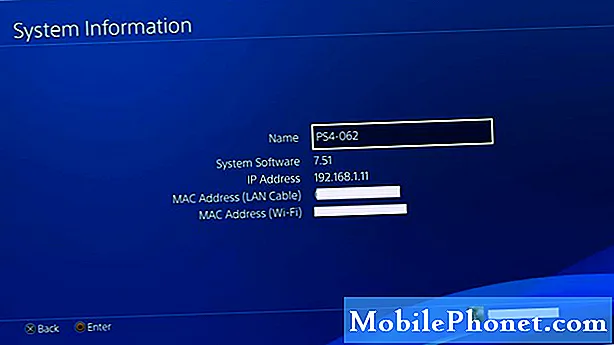
- Gunakan sambungan berwayar semasa kemas kini.
Sama ada anda mengemas kini atau bermain permainan dalam talian, menggunakan penyediaan berwayar selalu lebih baik melalui sambungan wifi. Sekiranya PS4 anda menghadapi masalah dengan kemas kini perisian semasa menggunakan wifi, cuba pindahkan konsol lebih dekat ke penghala dan sambungkannya menggunakan kabel LAN.
- Padamkan pemberitahuan kemas kini.
Beberapa konsol PS4 mungkin menghadapi masalah kemas kini kerana bug pengekodan atau semasa mengemas kini permainan. Saya pernah mengalami masalah dengan kemas kini Call of Duty Modern Warfare (2019) dan cara berkesan yang saya dapati adalah dengan hanya menghapus kemas kini yang tersekat di bahagian pemberitahuan.
Cuba periksa pemberitahuan dan lihat apakah anda boleh mendapatkan konsol dengan kemas kini. Ini caranya:
- Pergi ke skrin Utama PlayStation.
-Pilih Pemberitahuan ikon (bulatkan dengan "i").
-Tekan PILIHAN butang pada alat kawalan anda.
-Dalam menu, pilih Padam.
-Pilih Pilih semua.
-Pilih Padam.
-Setelah anda menghapus semua pemberitahuan, cuba pasang semula kemas kini secara manual.
Langkah penyelesaian masalah ini akan menghapus kemas kini sistem dan kemas kini permainan yang belum dipasang atau tersekat.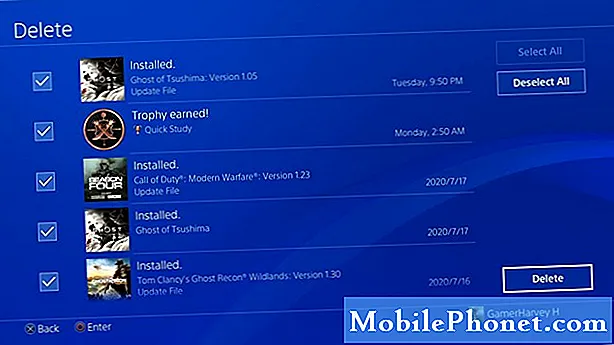
- Kemas kini melalui Safe Mode.
Sama seperti komputer Windows biasa, anda boleh menjalankan PS4 anda ke mod selamat dan melakukan beberapa perkara, salah satunya untuk mengemas kini sistem. Semasa berada dalam mod selamat, hanya ciri paling asas yang dapat dijalankan, jadi, jika terjadi kesalahan pada aspek perisian yang lebih maju, pengemaskinian dalam mod ini mungkin berfungsi.
Ikuti langkah-langkah di bawah untuk boot konsol ke mod selamat dan kemas kini dari sana:
-Matikan PS4 sepenuhnya.
-Setelah konsol mati sepenuhnya, tekan dan tahan KUASA butang pada panel depan PS4 sehingga anda mendengar dua bunyi bip.
-Bebaskan butang Daya selepas bunyi bip kedua, yang berlaku sekitar tujuh saat selepas bunyi bip pertama.
-Sambungkan pengawal anda ke konsol menggunakan kabel USB kemudian tekan butang PlayStation.
-Dalam menu Safe Mode, pilih Pilihan 3 [Kemas kini Perisian Sistem].
- Membina Semula Pangkalan Data.
Sekiranya PS4 anda masih tidak akan dikemas kini dalam mod selamat, penyelesaian seterusnya yang mungkin adalah dengan menghapus pangkalan data semasa. Kadang kala, pangkalan data permainan boleh rosak atau beberapa fail mungkin hilang. Ini boleh mengganggu operasi perisian atau permainan. Untuk menyelesaikan masalah, ikuti langkah di bawah:
-Matikan PS4 sepenuhnya
-Apabila peranti dimatikan tekan dan tahan butang kuasa. Lepaskan setelah anda mendengar dua bunyi bip: satu ketika anda mula-mula menekan, dan satu lagi sekitar tujuh saat kemudian.
- PS4 sekarang akan boot ke "Safe Mode".
-Sambungkan pengawal DualShock 4 dengan kabel USB dan tekan butang PS pada pengawal. Sekiranya PS4 tidak mengenali pengawal, anda mungkin telah memasang kabel USB ‘power only’ - gunakan yang disertakan dengan pengawal.
-Pilih pilihan "Membangunkan Pangkalan Data".
-Tunggu proses selesai kemudian mulakan semula PS4.
- Cuba kemas kini perisian manual.
Cara yang lebih drastik dan membosankan untuk menyelesaikan masalah kemas kini PS4 adalah pemasangan kemas kini manual atau luar talian. Sama seperti dua penyelesaian sebelumnya di atas, anda perlu menjalankan konsol ke Safe Mode untuk melakukan penyelesaian ini.
Ikuti langkah-langkah dalam artikel ini untuk melakukan kemas kini manual:
Bagaimana Melakukan Kemas Kini Luar Talian Pada PS4 Anda | Kemas kini Manual USB
Bacaan yang dicadangkan:
- Cara Memperbaiki Pertempuran.Net Aplikasi Tidak Akan Dalam Talian | Blizzard Warzone tidak akan dimuat
- Cara Memaksa Menutup Permainan PS4 | Perbaiki Mudah Untuk Pembekuan Permainan Atau Aplikasi
- Cara Memperbaiki Masalah POD Warzone Ping Atau Latensi | PS4
- Langkah Mudah Menghilangkan Kawalan Ibu Bapa PS4 | 2020 | Tutorial BARU!
Lawati Saluran Youtube TheDroidGuy kami untuk mendapatkan lebih banyak video penyelesaian masalah.